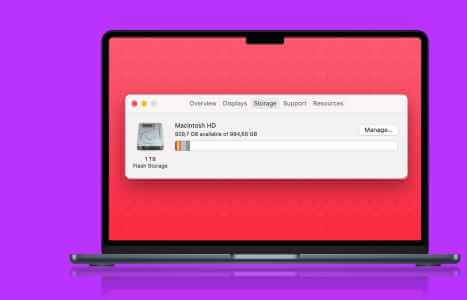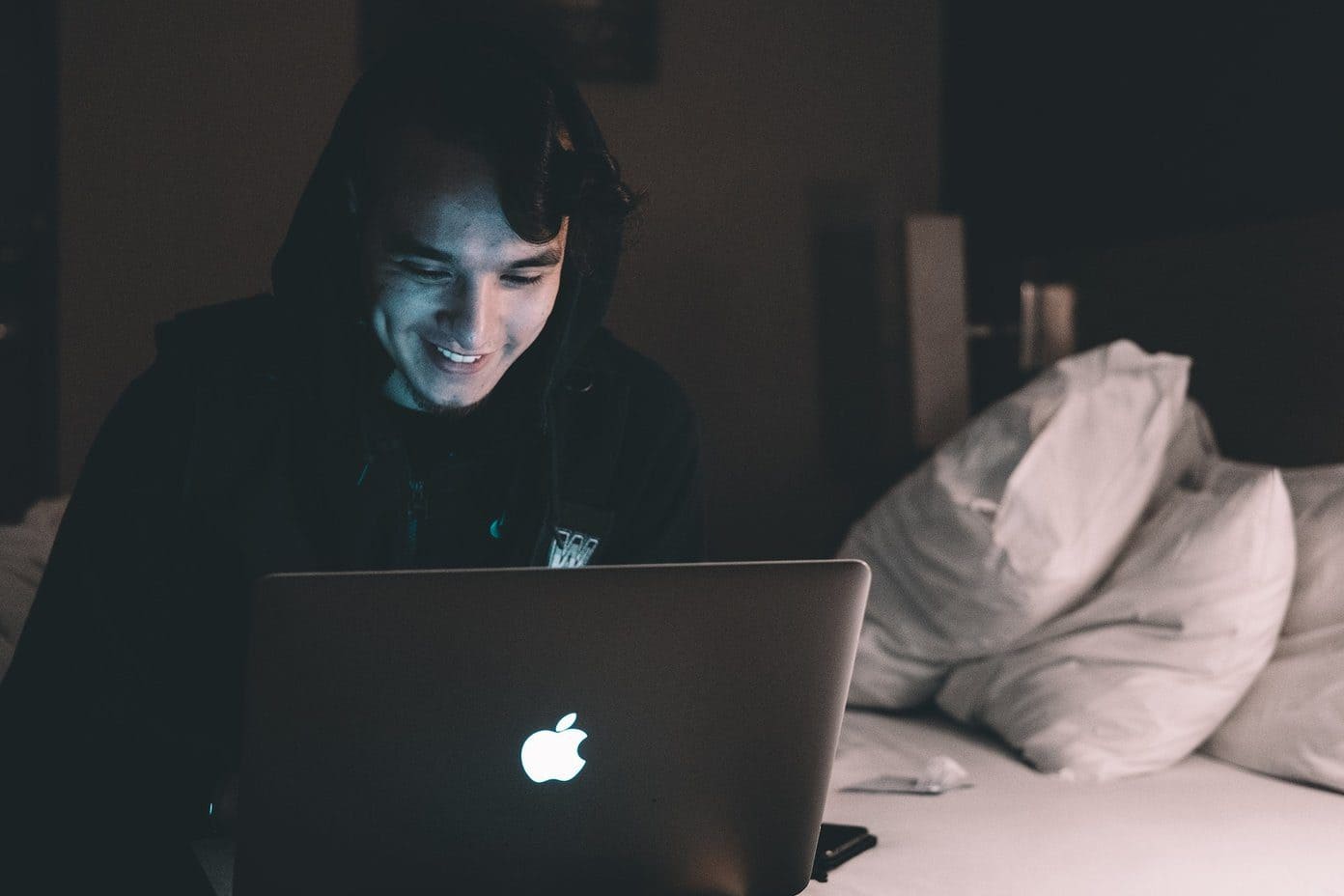أداء جهاز Mac يتميز بالسرعة والسلاسة، لكن هناك مهام متكررة قد تتحول إلى مصدر إزعاج يومي وتضيع الكثير من وقتك. لحسن الحظ، يحتوي macOS على ميزة قوية مخفية عن الكثيرين يمكنها مساعدتك في تسريع هذه المهام وإنجازها بسرعة أكبر. باستخدام هذه الميزة ستلاحظ فرقًا كبيرًا في تنظيم عملك وتقليل الوقت المهدر في خطوات مملة ومتكررة. في هذا المقال ستتعرف على كيفية تفعيلها والاستفادة منها لتحقيق أقصى إنتاجية.
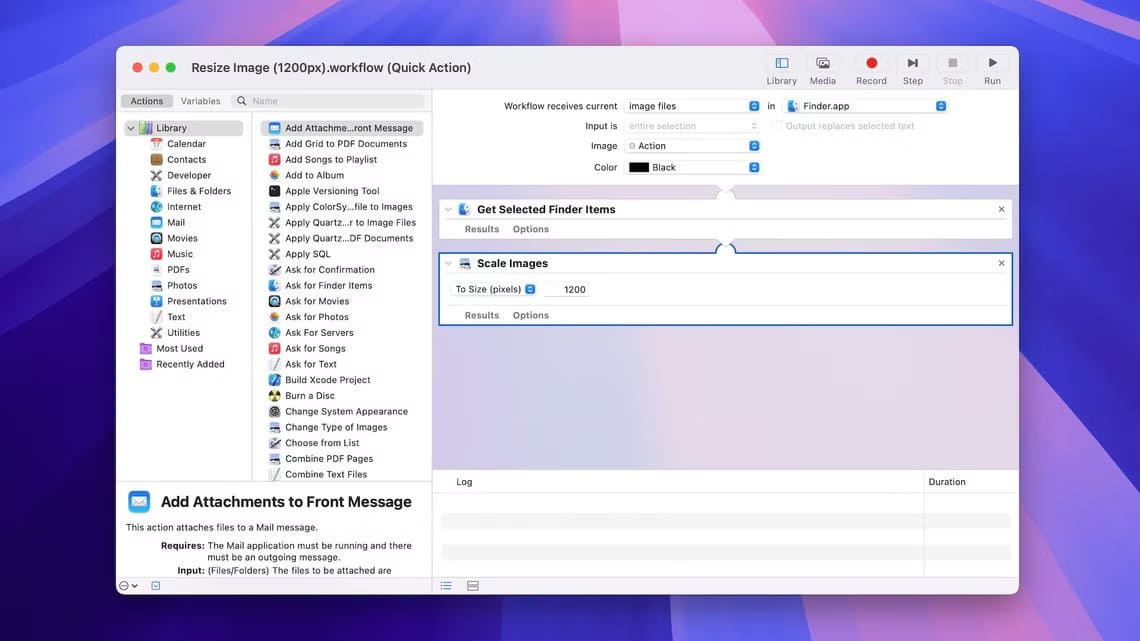
هل تُجري مهامًا متكررة لمعالجة الملفات على جهاز ماك يوميًا؟ مع ميزة “الإجراءات السريعة”، يُمكنك تبسيط هذه المهام المتكررة بسهولة لتبسيط سير عملك وزيادة كفاءتك. بإضافتها إلى قائمة سياق النقر بزر الماوس الأيمن، يُمكنك إتمام العديد منها ببضع نقرات أو أقل.
نُقدم لك ميزة “الإجراءات السريعة”
“الإجراءات السريعة” هي ميزة في نظام macOS تُتيح لك إجراء عمليات الملفات الشائعة مباشرةً من تطبيق Finder أو سطح المكتب، مما يُوفر عليك عناء فتح الملفات في التطبيقات المُرتبطة بها. يُمكنك استخدام ميزة “الإجراءات السريعة” على ملف واحد أو ملفات مُتعددة في آنٍ واحد لتبسيط عمليات الدفعات، مُوفرًا بذلك الوقت والجهد.
على سبيل المثال، يُمكنك استخدام ميزة “الإجراءات السريعة” لتغيير حجم الصور وتحويلها، وتدويرها، أو إزالة خلفيتها، من بين أمور أخرى. وبالمثل، يُمكنك استخدام ميزة “الإجراءات السريعة” لإضافة تعليقات توضيحية إلى الصور أو ملفات PDF، أو إنشاء ملفات PDF من صور أو ملفات PDF أخرى، أو قص مقاطع الصوت والفيديو لجعلها أقصر.
تُقدم Apple مجموعة من ميزات “الإجراءات السريعة” مع نظام macOS لمساعدتك على البدء. بالإضافة إلى ذلك، يتيح لك إنشاء واستخدام إجراءات سريعة مخصصة لحالات الاستخدام التي تتطلب سير عمل مُخصصًا.
يحتوي جهاز ماك الخاص بك على هذه الإجراءات السريعة
حتى وقت كتابة هذه السطور، يتضمن نظام macOS ستة إجراءات سريعة مُدمجة. يمكنك استخدام هذه الإجراءات السريعة على ملفات الصور، وملفات PDF، والصوت، والفيديو. انقر بزر الماوس الأيمن على ملف في Finder، ثم استخدم قائمة الإجراءات السريعة لاختيار أحدها:
- تحويل الصورة: يُحوّل الصور إلى JPEG أو PNG أو HEIF. كما يُتيح لك خيار تغيير حجم الصورة والحفاظ على بياناتها الوصفية أو إزالتها.
- تدوير لليسار: يُدوّر الصورة المحددة 90 درجة عكس اتجاه عقارب الساعة. استخدم هذه الميزة حتى تحصل على الاتجاه المطلوب للصورة.
- إزالة الخلفية: يُستخرج المقدمة من الصورة ويحفظها كملف جديد مع الاحتفاظ بالصورة الأصلية. يُمكنك استخدامها لإزالة الخلفية بسرعة من عدة صور دفعة واحدة.
- إنشاء PDF: يُدمج الملفات المحددة في ملف PDF واحد. يُمكنك استخدامه لإنشاء مستند PDF من عدة صور أو ملفات PDF.
- الترميز: يُتيح وصولاً سريعًا إلى أدوات الترميز والتعليق التوضيحي لتبسيط عملية التعليق التوضيحي. يفتح الصورة أو ملف PDF في نافذة “معاينة سريعة”، مع شريط أدوات في الأعلى يضم أدوات ترميز متنوعة، مثل الرسم، والرسم، والأشكال، والنص، والتظليل، والتوقيع، والتدوير لليسار، والقص. يمكنك أيضًا مشاركة الملف المُعلّق عليه مباشرةً من هذه النافذة.
- القص: يُتيح وصولاً سريعًا إلى أداة القص، مما يُمكّنك من قص الملف المُحدد بسرعة. تظهر الأداة تلقائيًا لملفات الصوت والفيديو المدعومة، وتفتح ملف الصوت أو الفيديو في نافذة “معاينة سريعة” مع شريط قص في الأسفل.
الإجراءات السريعة المُدمجة في نظام macOS غير قابلة للتخصيص، ما يعني أنه لا يُمكنك تغيير خصائصها أو آلية عملها. يجب عليك استخدام هذه الإجراءات السريعة كما تُوفرها Apple.
كيفية إنشاء إجراءات سريعة مخصصة على جهاز ماك
على الرغم من أن نظام macOS يتضمن بعض الإجراءات السريعة المدمجة لمساعدتك في العديد من مهام معالجة الملفات الأساسية، إلا أنه لا يحتوي على ما يكفي منها لتغطية جميع عمليات الملفات التي يُجريها معظمنا على أجهزة ماك في حياتنا اليومية. لذلك، إذا كنت ترغب في تبسيط المهام المتكررة الأخرى، فأنت بحاجة إلى إنشاء إجراءات سريعة خاصة بك.
هناك طريقتان للقيام بذلك: استخدام تطبيق Automator أو تطبيق Shortcuts. لنستعرض كلتا الطريقتين. للتوضيح، سأوضح لك كيفية إنشاء إجراء سريع لتحويل الصور إلى بُعد محدد.
إنشاء إجراء سريع مخصص في تطبيق Automator
Automator هو تطبيق مدمج في نظام macOS يتيح لك إنشاء مهام سير عمل لأتمتة المهام المتكررة على جهاز ماك. في حين أن إنشاء مهام سير العمل يتطلب غالبًا فهمًا جيدًا للغات البرمجة، فإن Automator يستخدم نهجًا بسيطًا، حيث تقوم بسحب وإفلات الإجراءات لربطها معًا وإنشاء مهام سير عمل.
لإنشاء إجراء سريع، شغّل تطبيق Automator من “التطبيقات” > “الأدوات المساعدة”. انقر على “مستند جديد”، وعندما يُطلب منك تحديد نوع المستند، اختر “إجراء سريع” ثم انقر على “اختيار”.
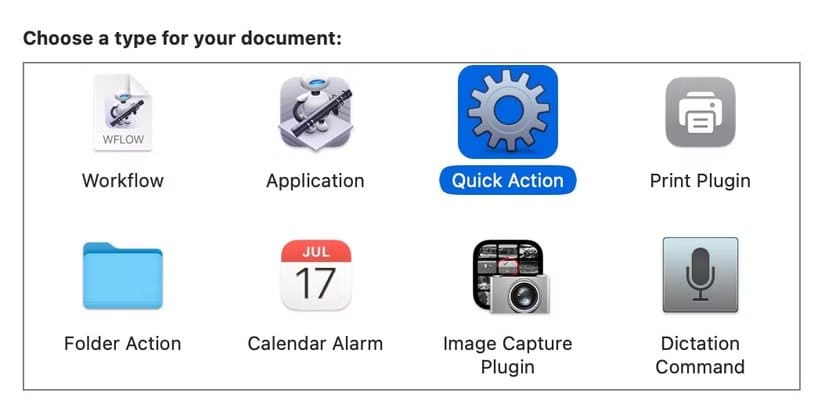
في منطقة سير العمل، قم بتعيين إجراء سير العمل يستقبل الحالي إلى “ملفات الصور” في “Finder”.
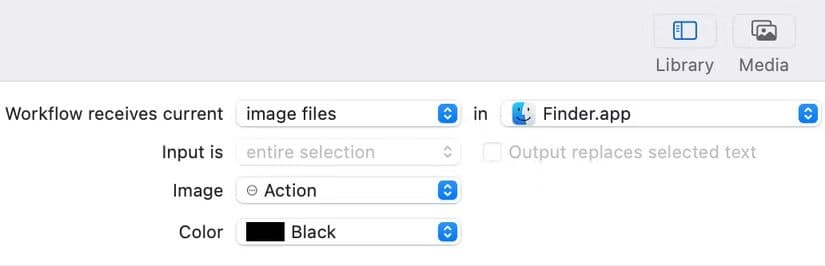
الآن، في شريط الإجراءات، حدد “الملفات والمجلدات” واسحب وأفلِت إجراء “الحصول على عناصر Finder المحددة” إلى منطقة سير العمل على اليمين.
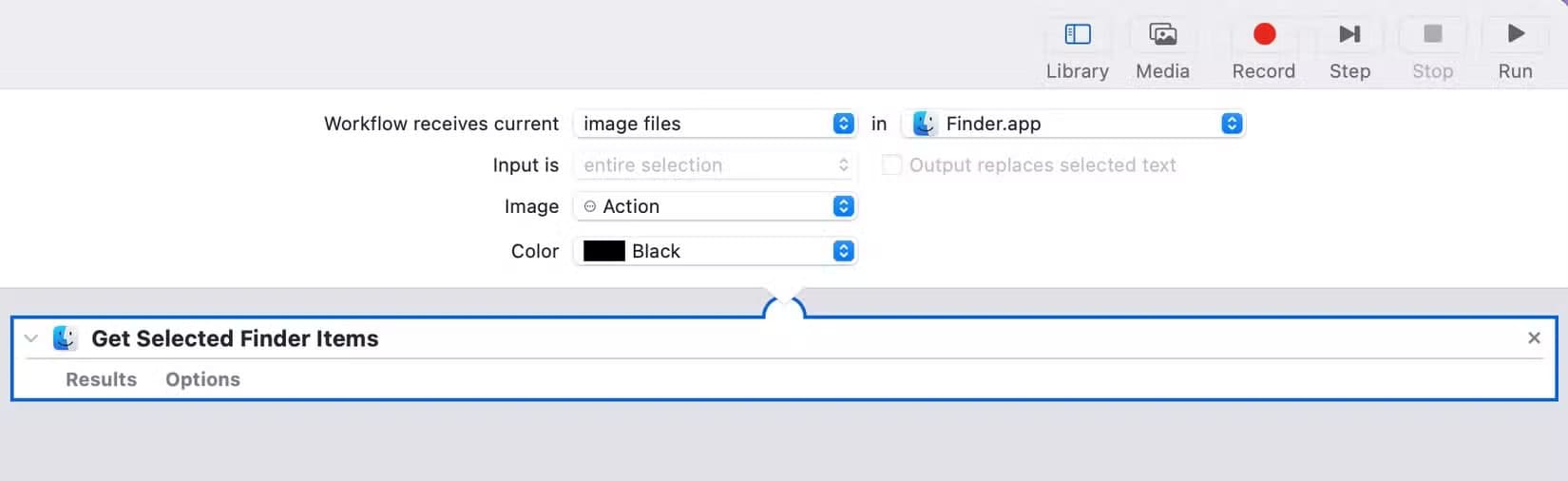
بعد ذلك، حدد “الصور” من شريط الإجراءات الجانبي، واسحب وأفلت إجراء “تحجيم الصور” في منطقة سير العمل. سيطلب منك Automator إضافة إجراء “نسخ عناصر Finder” إلى سير عملك للحفاظ على الملفات الأصلية. انقر على “إضافة” للسماح بذلك وتحديد مجلد الوجهة للملفات، أو انقر على “عدم الإضافة” لاستبدال الملفات الأصلية.
بعد الانتهاء، في إجراء “تحجيم الصور”، أدخل الحجم (بالبكسل) الذي تريد تغيير حجم صورك إليه في حقل النص بجوار القائمة المنسدلة “الحجم”. تجدر الإشارة إلى أن هذه القيمة هي الحجم الأقصى لأطول جانب من الصورة، أي أنها قد تكون عرض الصورة (للأفقي) وطولها (للعمودي).
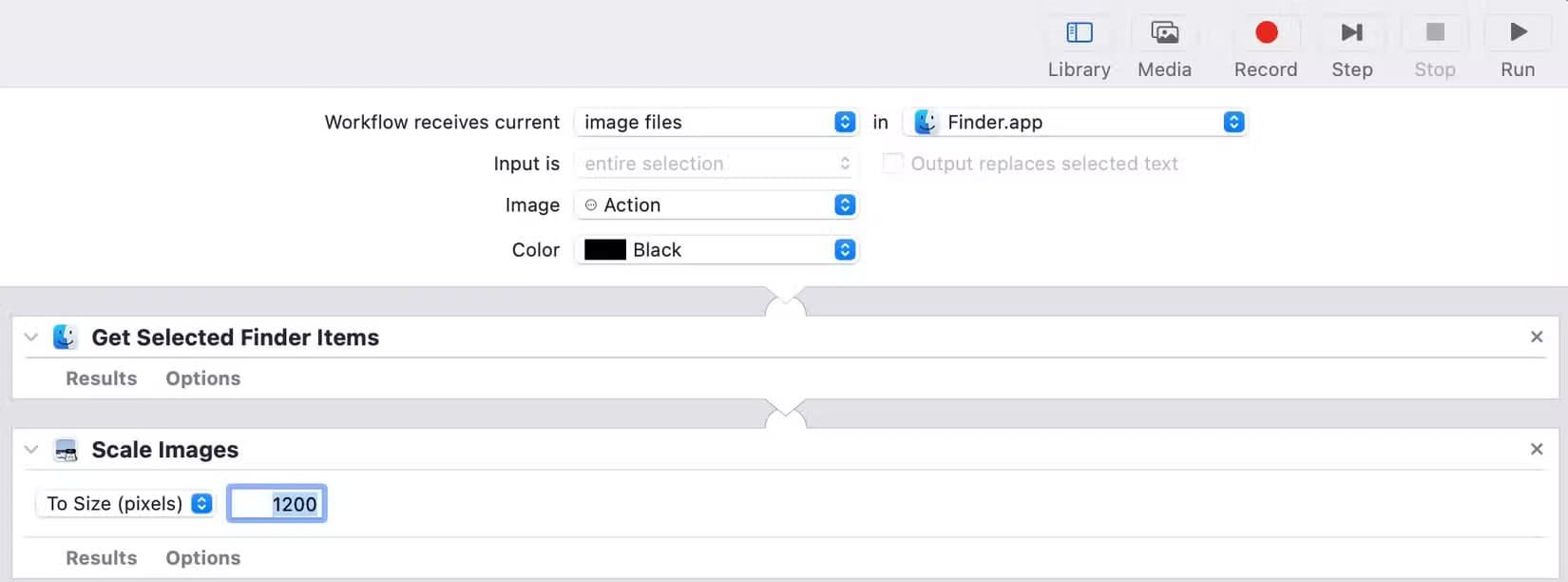
أخيرًا، بعد إضافة جميع الإجراءات، احفظ الإجراء السريع. انتقل إلى ملف > حفظ، أو اضغط على اختصار لوحة المفاتيح Command+S. سمِّ هذه الخدمة وانقر على “حفظ”.
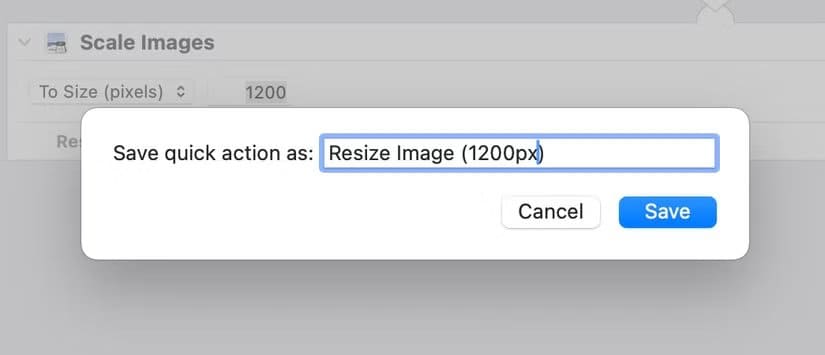
إذا كنت ترغب في تعديل الإجراء السريع مستقبلاً، فافتح تطبيق Finder واضغط على اختصار Command+Shift+G للوصول إلى نافذة “الانتقال إلى المجلد”. اكتب ~/Library/Services، وستظهر لك جميع إجراءات Automator السريعة.
انقر مع الضغط على مفتاح Control على الإجراء السريع الذي تريد تعديله، ثم اختر “فتح باستخدام” > Automator.app. سيؤدي هذا إلى فتح الإجراء السريع في نافذة Automator. قم بإجراء التغييرات، ولا تنسَ حفظها.
إنشاء إجراء سريع مخصص في تطبيق الاختصارات
إذا لم تستخدم Automator من قبل وتشعر بالرهبة من واجهته، يمكنك استخدام تطبيق الاختصارات لإنشاء الإجراء السريع. يأتي تطبيق الاختصارات مثبتًا مسبقًا مع نظام macOS، ويوفر واجهة استخدام أسهل من Automator، وهو مثالي لأتمتة الإجراءات البسيطة.
لإنشاء إجراء سريع، شغّل تطبيق الاختصارات. ثم انقر على رمز “+” في الزاوية العلوية اليمنى لإنشاء اختصار جديد. بدلاً من ذلك، انتقل إلى ملف > اختصار جديد. الآن، انقر على حقل “بحث” في الشريط الجانبي الأيمن، واكتب “الحصول على الملفات المحددة في Finder”، وانقر نقرًا مزدوجًا عليه لإضافته إلى الاختصار. يمكنك أيضًا سحب الإجراء وإفلاته.

وبالمثل، ابحث عن إجراء “تغيير حجم الصورة” وأضفه إلى الاختصار. بعد الانتهاء، في إجراء “تغيير حجم الصورة”، انقر على الحقل المجاور لـ “الحجم” وحدد الحجم (بالبكسل) الذي تريده. يستخدم الإجراء افتراضيًا خيار “الارتفاع التلقائي”، ولكن يمكنك تحديد العرض إذا كانت لديك متطلبات خاصة.

انقر على رمز “i” في الشريط الجانبي الأيمن، ثم فعّل خيار “استخدام كإجراء سريع”. فعّل مربع الاختيار “الباحث”.
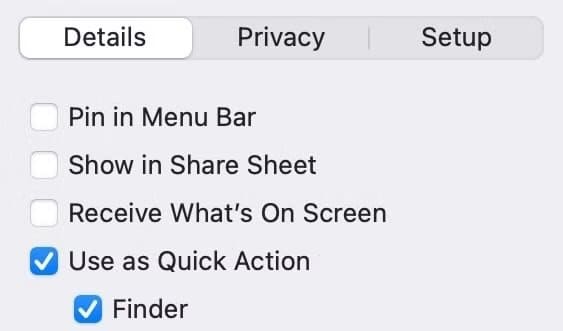
بعد الانتهاء من إضافة الإجراءات، سيُطلق تطبيق الاختصارات تلقائيًا اسم “تغيير حجم الصورة” على الاختصار، بناءً على إجراء “تغيير حجم الصورة” الذي أضفته. مع ذلك، يمكنك استخدام اسم مختلف أيضًا. ما عليك سوى النقر على نص “تغيير حجم الصورة” أعلى الاختصار، وكتابة اسم، ثم الضغط على مفتاح “الرجوع” لحفظه.
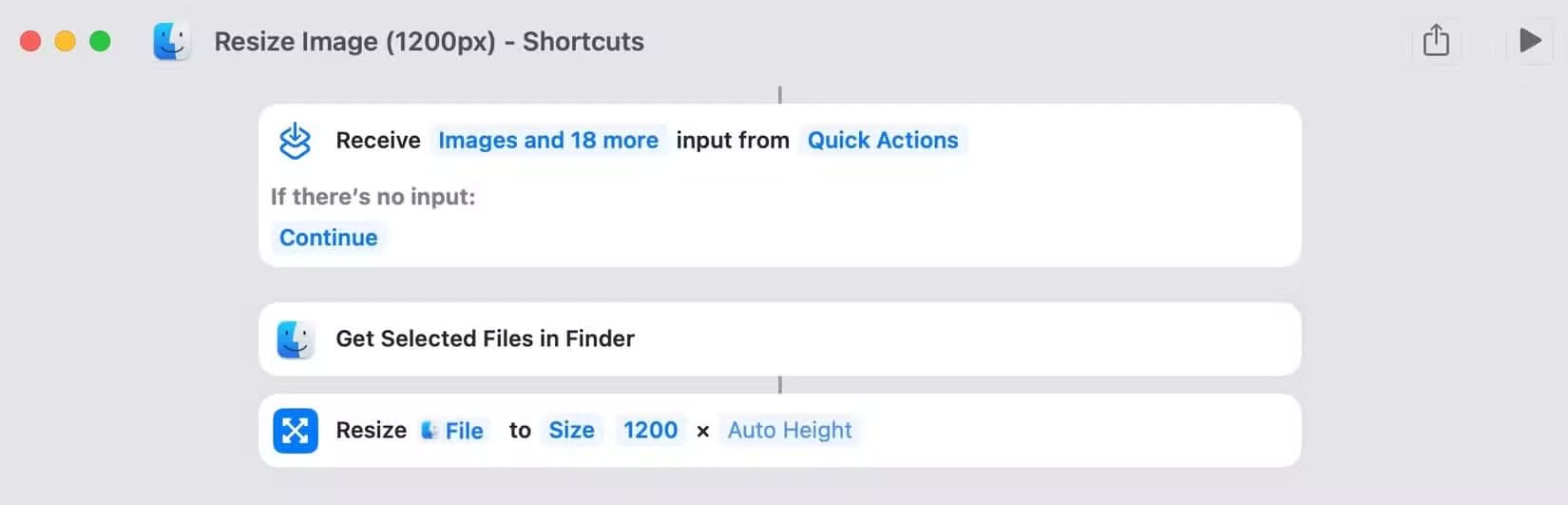
أغلق النافذة، وسترى الاختصار ضمن “جميع الاختصارات” في مكتبة الاختصارات. يمكنك العودة إلى تطبيق الاختصارات في أي وقت تريد فيه إجراء تغييرات على الإجراء السريع.
كيفية استخدام الإجراءات السريعة على جهاز ماك
بمجرد إنشاء إجراء سريع – باستخدام أيٍّ من الطريقتين – يُضاف تلقائيًا إلى قائمة الإجراءات السريعة على جهاز ماك، ويكون جاهزًا للاستخدام.
توجه إلى Finder أو سطح المكتب – حيث تُخزّن الملفات التي تريد العمل عليها. حدد الملف الذي تريد استخدام الإجراء السريع عليه؛ يمكنك أيضًا اختيار ملفات متعددة. الآن، انقر بزر الماوس الأيمن (مع الضغط على مفتاح Control) على التحديد، وحدد “الإجراءات السريعة”، ثم انقر على الإجراء السريع الذي تريد استخدامه.
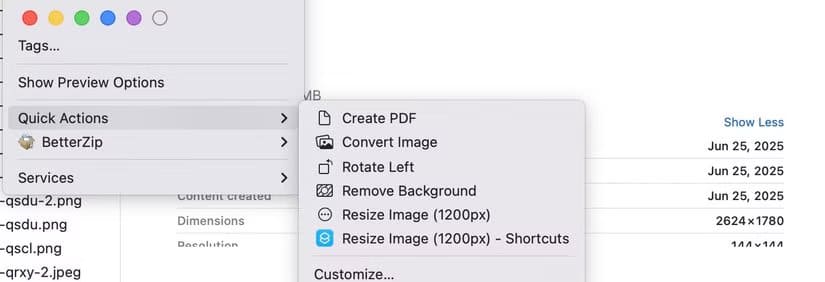
بدلاً من ذلك، يمكنك النقر على الإجراء السريع الذي تريد استخدامه في لوحة المعاينة. يجب تفعيل لوحة المعاينة ليعمل هذا. افتح Finder وانتقل إلى “عرض” > “إظهار المعاينة”، أو اضغط على اختصار لوحة المفاتيح Command+Shift+P.
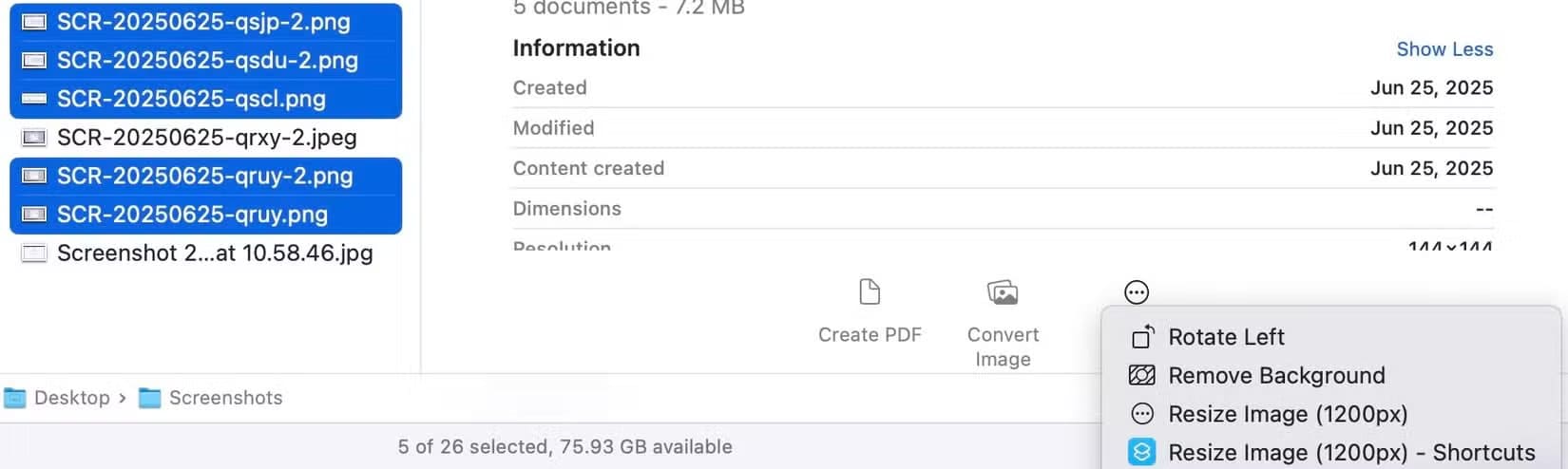
وبالمثل، إذا كان جهاز ماك الخاص بك مزودًا بشريط Touch Bar، يمكنك تنفيذ الإجراءات السريعة منه أيضًا. مع ذلك، ستحتاج إلى تكوينه أولًا من إعدادات Touch Bar.
بناءً على الإجراء السريع الذي استخدمته للتو، قد يعمل في الخلفية، ويُطبّق التغييرات على الملفات المحددة، ويحفظها تلقائيًا. أو قد يطلب منك إدخال بياناتك. يُعدّ الإجراء السريع “تحويل الصورة” مثالًا رائعًا على ذلك. عند تشغيله، ستظهر لك رسائل على الشاشة تطلب منك تحديد تنسيق الإخراج المطلوب، من بين خيارات أخرى. حدّد الخيارات المناسبة، وسيُكمل الإجراء السريع العملية ويحفظ الملف.
ما لم تختر الاحتفاظ بالملف الأصلي أثناء إنشاء سير عمل (في Automator أو Shortcuts)، فسيستبدل الإجراء السريع الملف الأصلي ويحفظه في نفس الموقع.
كيفية إدارة الإجراءات السريعة على جهاز ماك
مع مرور الوقت، ومع استمرارك في إنشاء إجراءات سريعة مخصصة جديدة، قد تصبح إجراءات ماك السريعة مزدحمة بسبب كثرة الإجراءات السريعة. يمكنك منع ذلك بتعطيل الإجراءات السريعة التي لا تستخدمها بانتظام.
لإدارة الإجراءات السريعة على جهاز ماك، افتح تطبيق “إعدادات النظام“. انتقل إلى “عام”، ثم مرر للأسفل، واختر “عناصر تسجيل الدخول والملحقات”.
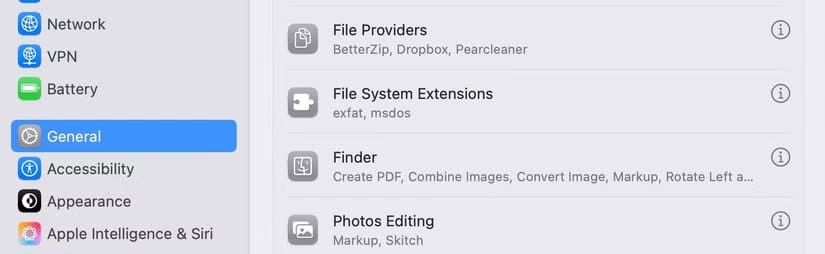
انتقل للأسفل إلى قسم “الإضافات” وانقر على زر “i” بجوار “الباحث”. ستظهر لك قائمة بجميع الإجراءات السريعة المدمجة والمخصصة على جهاز ماك. حرّك زر التبديل بجوار إجراء سريع لتعطيله، ثم انقر على “تم”.
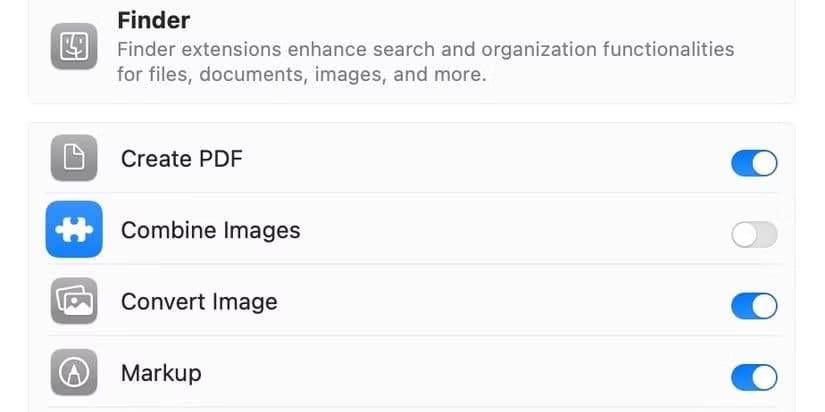
إذا احتجت لاستخدام هذا الإجراء السريع مجددًا، يمكنك تفعيله. ارجع إلى الصفحة نفسها وفعّل المفتاح المجاور له.
يُعد دمج الإجراءات السريعة في سير عملك طريقة رائعة لتعزيز الإنتاجية على جهاز ماك. كما توفر Apple ميزة الإجراءات السريعة على أجهزة iPhone، والتي يمكن الوصول إليها من خلال تطبيق الملفات. إنها إحدى الميزات الأقل شهرة في تطبيق الملفات والتي قد لا تكون على دراية بها، ولكن على عكس أجهزة Mac، لا يمكنك إنشاء إجراءات سريعة مخصصة واستخدامها على جهاز iPhone.
تُعد أتمتة عمليات الملفات البسيطة إحدى الطرق التي توفر لك بها تطبيقات Automator وShortcuts الوقت على جهاز ماك. على سبيل المثال، يمكنك استخدام الإجراءات السريعة لتقسيم ملفات PDF، وإضافة علامة مائية إليها، وتخزين الملفات في أرشيف ZIP، والمزيد. وبالمثل، تساعدك الاختصارات في إغلاق جميع التطبيقات، وتتبع الوقت، وفتح التطبيقات والمستندات الجاهزة للعمل، من بين أمور أخرى.
ابدأ باستخدام هذه الميزة اليوم وجرب بنفسك كيف يمكنها جعل المهام المزعجة أسهل وأسرع على جهاز Mac الخاص بك. إذا كانت لديك تجارب أو نصائح أخرى لتحسين استخدامك لنظام macOS، شاركها في التعليقات لتعم الفائدة على الجميع.